med alle mulighederne lige ved hånden kan opsætning af en Facebook-forretningsside føles som at forberede et raketskib på vej til det ydre rum.
men hvis du vil gøre forretninger online, er det en god ide at have en tilstedeværelse på Facebook.
virkelig, det er mere et must.
med 2,45 milliarder månedlige brugere og 1,62 milliarder mennesker, der logger på dagligt, er det langt det mest populære sociale netværk.

stadig, som Facebook er vokset, så har kompleksiteten af dens funktioner.
spild ikke en anden dag med at stikke rundt på Facebook og forsøge at finde ud af det hele. Denne artikel vil lede dig gennem alt hvad du behøver at vide for at få din Facebook-virksomhedsside op og køre som en social media marketing pro.
men før vi dykker ind:

vent ikke på, at en anden gør det. Leje dig selv og begynde at kalde skud.
Kom godt i gang gratis
4 Ofte Stillede Spørgsmål om Facebook-forretningssider
Her er svarene på fire ofte stillede spørgsmål om Facebook-forretningssider.
Hvad er en Facebook-virksomhedsside?
en Facebook-virksomhedsside er, hvor du administrerer dit brands tilstedeværelse på det største sociale netværk i verden. Din side giver dig mulighed for at oprette forbindelse til dine kunder og pleje kundeemner ved:
- deling af indhold
- svar på kundeserviceforespørgsler
- samarbejde med kunder og andre mærker
- have personlige samtaler med tilhængere
- og mere…
billedet nedenfor viser oberlos Facebook-forretningsside:

kan jeg bruge en personlig Facebook-profil til min virksomhed?
der er mange velmenende iværksættere derude ved hjælp af personlige Facebook-profiler til deres mærker i stedet for en faktisk Facebook-forretningsside.
Dette er en dårlig ide.
Hvis du opretter en personlig profil, går du glip af en hel række værktøjer til oprettelse af indhold, analyser og betalte salgsfremmende muligheder, der følger med en Facebook-virksomhedsside. Hvad mere er, brugere bliver nødt til at sende dig en venneanmodning for at engagere sig i dit brand.
og du ønsker ikke at gøre det vanskeligere for dine kunder at engagere sig med dig på sociale medier.
så udnytte styrken af Facebook Business sider.
“um, Tom-jeg har allerede lavet en personlig profil til mit brand…” bare rolig, jeg har fået dig dækket:
Hvordan kan jeg konvertere min profil til en Facebook-virksomhedsside?
Facebook giver dig mulighed for nemt at oprette en ny virksomhedsside, der er baseret på din profil.
bagefter har du både en profil og en side.
Facebook kopierer over dine oplysninger, profilbillede og forsidebillede. Derudover kan du vælge, hvilke venner, tilhængere, fotos og videoer der skal overføres til din nye Facebook-virksomhedsside.
Hvis du konverterer en bekræftet profil, flyttes den bekræftede status også til din nye side.
der er en største ulempe: eventuelle videovisninger eller andre målinger forbliver hos din profil og kan ikke overføres til din nye Facebook-virksomhedsside.
for at konvertere din profil til en Facebook-virksomhedsside:
- Klik på dette link eller gå til “facebook.com/pages/create/migrate”.
- Klik på” Kom i gang ” og følg instruktionerne på skærmen.
- din nye Facebook-forretningsside vil blive offentliggjort, når konverteringsprocessen er færdig!
Bemærk: Hvis du i øjeblikket fungerer som administrator for andre Facebook-sider eller-grupper, skal du tilføje flere personer som administratorer for disse egenskaber. Dette er bare for at sikre, at disse sider og grupper ikke efterlades uden en administrator, hvis noget går galt under konvertering af profil til virksomhedsside.
For mere information om, hvordan du konverterer en profil til en virksomhedsside, se Facebook ‘ s hjælpesektion.
hvor meget koster en Facebook-virksomhedsside?
ligesom Facebook – profiler og grupper kan du oprette og bruge en Facebook-virksomhedsside gratis-uanset hvor mange følgere eller likes du har.
selvom du bruger penge på Facebook-annoncer, er der stadig ingen omkostninger for de organiske aspekter af din Facebook-virksomhedsside.hvad mere er, Facebook opkræver ikke engang et gebyr for at tilføje en butiksfacade til din side!
så hvorfor koster en Facebook-virksomhedsside intet? Det gør det ikke.
i bytte for at bruge platformen og engagere sig med dine kunder hjælper du Facebook med at få endnu mere opmærksomhed fra dit publikum.
Facebook sælger derefter denne opmærksomhed til annoncører i form af Facebook-annoncer.
nu, lad os bygge dig en killer Facebook Business side!
Sådan oprettes en Facebook-forretningsside i 19 nemme trin
Trin 1: Opret din side
for at komme i gang skal du klikke på dette link eller gå til “facebook.com/pages/creation”.
Facebook giver dig to sideindstillinger:
- forretning eller brand
- samfund eller offentlig person

hver type side leveres med et andet sæt funktioner. Vælg “forretning eller brand”, og klik på “Kom i gang.”
og du er væk!
næste op, skal du udfylde de grundlæggende oplysninger om din virksomhed eller brand:
- sidenavn
- Kategori
- adresse

gør dit bedste for at vælge den mest passende kategori til din virksomhed. Men rolig, hvis du skifter mening, da du altid kan ændre det i fremtiden.
Hvis du vil, kan du tilføje dit virksomheds telefonnummer. Du har også mulighed for at skjule din adresse fra Facebook-brugere.
Når du er færdig, skal du klikke på “Fortsæt.”
Trin 2: Tilføj et profilbillede
næste, Facebook vil bede dig om at uploade et profilbillede.> Facebook Facebook shopify facebook Shopify
de fleste virksomheder bruger deres logo som et profilbillede, som Shopify gør på deres Facebook-side:

Hvis du ikke har et godt Logodesign til din virksomhed, skal du tjekke Shopifys gratis værktøj, Hatchful. Det hjælper dig med at oprette et professionelt udseende logo på få minutter.hvad mere er, Hatchful vil skabe en hel brand pakke fra dit logo design. Dette inkluderer billeder, der er perfekt formateret til alle de mest populære sociale medieplatforme.

Husk, at dit profilbillede ofte vises som en cirkel i hele platformen.
så sørg for, at der ikke er nogen vitale elementer på kanten af dit billede, og at det ser godt ud, når det vises som en cirkel eller en firkant.

endelig er den ideelle størrelse af Facebook-profilbilleder 360 gange 360 billedpunkter, men de skal være mindst 180 gange 180 billedpunkter.
Trin 3: Tilføj et forsidebillede
nu er det tid til at tilføje dit Facebook-forsidebillede.

dit forsidebillede er ofte det første, besøgende bemærker. Så det er bedst at vælge et billede eller en video, der straks formidler din unikke værdiproposition og brandpersonlighed.
Her er Oberlos nuværende Facebook-forsidebillede:

billedet leverer et unikt værdiproposition, og produktbillederne og designet formidler vores brands personlighed.
på dette tidspunkt beder Facebook dig om at tilføje et forsidebillede, men hvis du foretrækker det, kan du uploade en forsidevideo, når du er færdig med at oprette din side.
for at gøre dette skal du klikke på “spring over”, og du vil blive præsenteret for din helt nye Facebook-forretningsside i al sin herlighed.
klik derefter på knappen” Tilføj et Cover “og klik på” Upload Foto/video.”

Cover art vises med 820 gange 312 billedpunkter på computere og 640 gange 360 billedpunkter på mobile enheder.
videoer skal være mellem 20 og 90 sekunder lange og have en maksimal opløsning på 1080p. Du kan uploade dem ind .MOV eller mp4 format.
nedenfor er nogle Facebook Business side tips til at huske på, når du uploader enten:
Keep it fun but on-brand: Det er fint at have det sjovt med dit Facebook-forsidebillede eller-video, men bliv ikke for uprofessionel, da det kan distrahere brugerne fra din virksomheds unikke værdiproposition.
centrer teksten: da du beskærer og trækker dit Facebook-omslag til den rigtige størrelse, skal du prøve at placere tekst eller objekter i midten, så de er synlige.
gør videoer behagelige for auto loop: Husk, at Facebook cover-videoer afspilles på en loop. Når de slutter, spiller de automatisk over, hvis seeren stadig gennemser din Facebook-side. Sørg for, at det indhold, du uploader, er behageligt at se, når det spilles igen og igen.
Trin 4: Identificer de vigtigste aspekter af din Facebook-forretningsside
Tillykke, du er nu den stolte ejer af en virksomhedsside!
øverst på din side ser du links til de forskellige sidestyringsafsnit:
- side: linket tilbage til hvor du er nu
- indbakke: hvor du kan administrere dine meddelelser med andre brugere
- meddelelser: En oversigt over din sides interaktioner
- indsigt: hvor du kan spore sidemetrics
- udgivelsesværktøjer: Planlæg nye indlæg og gennemgå tidligere præstationer
- kampagner: Administrer og Spor dine Facebook-annoncekampagner
kig hurtigt for at gøre dig bekendt med hver af dem, og kom derefter tilbage til din side.
gå videre; Jeg venter et øjeblik.

alt godt? Okay, i venstre sidepanel ser du din sides forskellige faner.
og øverst til højre på siden ser du links til Facebook ‘ s hjælpesektion og dine sideindstillinger.
Trin 5: Lær hvordan du logger ind på din Facebook-virksomhedsside
for at navigere tilbage til din personlige Facebook-profil skal du blot klikke på dit navn eller profilbillede i den øverste blå bjælke.
derefter, uanset hvor du er på platformen, kan du få adgang til din virksomhedsside admin ved at klikke på rullemenuen i øverste højre hjørne af skærmen.

Dette viser en liste over de sider, du administrerer – bare klik på den, du vil bruge!
Trin 6: Se dine Facebook Business page Settings
nu hvor du er bekendt med din nye side, lad os se på indstillingerne.

Facebook giver dig en masse muligheder:

men heldigvis er disse indstillinger alle ret ligetil, og du kan lade de fleste af dem være som de er.
for nu skal du læse indstillingerne igennem og ændre alt, hvad der synes særligt relevant for din virksomhed.
Hvis du f.eks. sælger legetøj til børn, kan det være en god ide at tænde for profanitetsfilteret. Eller hvis du har en international målgruppe, skal du sørge for at aktivere muligheden for at skrive indlæg på flere sprog.
Trin 7: Tilføj og rediger Sideroller
Hvis du har andre medlemmer af dit team, som du gerne vil administrere din virksomhedsside, skal du føje dem til indstillingerne.
Klik først på” Sideroller ” i venstre sidebjælke. Indtast derefter deres navn eller e-mail-adresse for at finde dem.

næste, Facebook ‘ s rullemenu giver fem forskellige sideroller for dig at vælge imellem:
- Admin
- Editor
- Moderator
- annoncør
- Analyst
hver enkelt tillader sideledere at få adgang til og bruge visse funktioner. For at forstå forskellene skal du vælge en af mulighederne og læse beskrivelsen under linjen.
Trin 8: Skift din Facebook-virksomhedsside skabelon
Facebook giver ti forskellige Facebook-forretningssideskabeloner, som du kan vælge imellem. Hver er skræddersyet til bedst passer til behovene hos forskellige organisationer og enkeltpersoner.
- Standard page
- Business
- Venues
- Movies
- Charity
- Politicians
- Services
- Restaurants and cafes
- Shopping
- Video page
To access these, click “Edit Page” in the left sidebar, and then underneath “Templates,” click “Edit.”

for at finde ud af mere om hver skabelon skal du bare klikke på” Vis detaljer”, mens du ruller gennem indstillingerne.

den primære forskel mellem skabelonerne er linkene i faneafsnittet og knapperne på værktøjslinjen.
Hvis du f.eks. vælger “Shoppingskabelon”, tilføjes en “Shop” – knap på din virksomhedsside. Hvis du klikker på det, vises de produkter, du har føjet til din Facebook-butik.
det er bedst at vælge forretningsskabelonen, medmindre du har en bestemt grund til at vælge en af de andre.
selvfølgelig får du stadig mulighed for at flytte faner rundt, dvs.tilpasse den rækkefølge, de er i, og hvilke faner der er synlige.
Når du har valgt en skabelon, giver Facebook derefter en tur, der hjælper dig med at gøre dig bekendt med den.
trin 9: Tilføj og omarranger dine faner
Når du har taget turen, skal du rulle ned for at se dine Facebook-sidefaner.
Her kan du ændre rækkefølgen af dine faner eller tilføje nye til dine særlige behov.

husk, det er de faner, der vises under dit profilbillede i venstre sidebjælke på din side.

Trin 10: Opret en Facebook Business Page brugernavn
Facebook Business Pages giver dig mulighed for at vælge et unikt brugernavn, der skal bruges på platformen.
for at indstille dette skal du klikke på fanen “Om” i venstre sidepanel og derefter klikke på “Opret side @brugernavn.”

Branding 101: Brug dit firmanavn.
husk, dette navn vil blive set og brugt i mange af dine Facebook-interaktioner. Plus, det er, hvad folk vil bruge til at tagge din side i billeder og indlæg.
du vil gøre det nemt for folk at finde dig.
dog kan dit firmanavn allerede være i brug af en anden. Hvis dette er tilfældet, vil Facebook fortælle dig og vise en rød “h”.
i dette tilfælde skal du blive lidt kreativ.
Hvis din virksomhed er lokalt fokuseret, kan du prøve at føje din placering til dit firmanavn. For eksempel kan “@SkyrocketApparel” blive “@SkyrocketApparelLondon.”Bare sørg for, at varemærket ikke er varemærkebeskyttet.
dette kan også bidrage til at opbygge tillid og troværdighed blandt dine lokale tilhængere.
Alternativt kan du muligvis tilføje et suffiks, der beskriver den type virksomhed, du er. For eksempel var” @Oberlo “ikke tilgængelig på Facebook, så vi valgte” @OberloApp.”
uanset hvad du vælger, skal du holde det enkelt og mindeværdigt.
og hvis du kæmper for ideer, tage bistand fra Oberlo firmanavn generator.
ideelt set er det bedst at bruge det samme brugernavn på alle dine sociale medieprofiler. Dette gør tingene meget lettere for dit eksisterende publikum at finde dine andre profiler og sider.

dit business page brugernavn skal være mindst fem tegn langt og kun bestå af tal og bogstaver.
mange mennesker har fundet ud af, at Facebook ikke tillader dem at oprette et sides brugernavn.
Hvis dette sker for dig, anbefaler de at tilføje en anden sideadministrator for at ændre det for dig. Mærkeligt, dette ser ud til at fungere!
trin 11: Indtast dine oplysninger i afsnittet om
næste, indtast dine virksomhedsoplysninger i afsnittet om.

sørg for at inkludere din mission statement samt links til din hjemmeside og andre sociale medier profiler i dette afsnit.
dette vil hjælpe folk med at finde din Facebook-virksomhedsside og give yderligere kontekst, når nye tilhængere er ivrige efter at lære om din virksomhed.
trin 12: Tilføj din historie
Dette vises fremtrædende på din Facebook-side i højre sidebjælke.

for at redigere din historie fra fanen “Om” skal du bare klikke på “Fortæl folk om din virksomhed.”

Facebook giver dig mulighed for at inkludere tre elementer:
- Header image
- Title
- brødtekst

de fleste mærker vil simpelthen kopiere og indsætte deres hjemmesides “om os” side til dette afsnit. For at lære mere om oprettelse af en morder Om os side, Se videoen nedenfor:
Når du er færdig med at oprette din historie hit “Gem”, og glem ikke at offentliggøre den, når du er klar. Det er nemt at lave redigeringer i fremtiden.

trin 13: Tilføj dine teammedlemmer
dette er en ekstra funktion til de sideroller, jeg nævnte tidligere.
Dette er sideadministratorer, der også vælger at få siden vist på deres personlige profil, og deres navn og profilbillede vises i dette afsnit på din side.

hvorfor tilføje teammedlemmer?
Nå, det forbedrer tillid og troværdighed. Plus, tilføjelse af teammedlemmer hjælper med at promovere din Facebook-virksomhedsside til dine teammedlemmers netværk.
trin 14: Tilføj en opfordring til Handling-Knap
spring ikke dette trin over.
din sides opfordring til handling (CTA)-knap er en af de bedste muligheder for at fange udsigter og kundeemner.
de fleste forretningssideskabeloner viser knappen “Send besked” for at starte.
for at ændre dette skal du klikke på blyantikonet og derefter klikke på “Rediger knap” i rullemenuen, der vises.

Facebook giver forskellige CTA muligheder at vælge imellem:
- lav en reservation med dig
- kontakt dig
- Lær mere om din virksomhed
- Shop med din virksomhed
- du eller lave en donation
- hent din app eller spille dit spil

Hvis du kører en e-handel virksomhed, er det bedst at vælge ” shop med dig eller gøre en donation.”Du kan derefter vælge” Shop nu “eller” se tilbud.”
Når du har valgt din CTA-knap, skal du klikke på ” Næste.”
derefter kan du bruge knappen til at linke til din hjemmeside eller til at sende kunder til Butikssektionen på din Facebook-side.> Facebook Facebook Shopify og Facebook-konti.
Hvis du vil tillade folk at handle på din Facebook-side, skal du integrere dine Shopify-og Facebook-konti.
for nu Kan du bare indtaste dit hjemmeside link og derefter klikke på “Udfør.”
trin 15: Opret dit første indlæg, og fastgør det til din side
Facebook giver dig mulighed for at fastgøre et indlæg øverst på din side, så når brugere ser din side, er det altid det første indlæg, de ser.
Facebook giver masser af post muligheder.

Brug denne mulighed til at promovere dit nuværende tilbud eller et nøgleværdiproposition.

Når du har oprettet dit indlæg, skal du klikke på de tre prikker, der angiver rullemenuen, og klikke på “Fastgør til toppen af siden.”

Du kan kontrollere, at det fungerer ved at kigge efter det blå pin-ikon.

trin 16: Tilføj fotos og videoer
før du begynder at promovere din virksomhedsside, er det bedst at uploade noget indhold, som nye seere kan tjekke ud.
for at tilføje fotos skal du blot klikke på fanen “Fotos” og derefter klikke på “Opret Album.”

og for at tilføje videoer skal du bare klikke på fanen” videoer “og derefter klikke på” Tilføj Video.”

trin 17: ligesom andre sider
Okay, det er tid til at blive social.
Hvis du kan lide andre sider, tilføjes deres indhold til din sides nyhedsfeed.
Dette giver dig mulighed for at engagere dig med andre sider og opnå mere rækkevidde. Når du interagerer med en anden sides indlæg, vises engagementet i andre tilsluttede nyhedsfeeds.
dette er en fantastisk måde at begynde at opbygge dit netværk.
Naviger til den side, du vil synes om, og klik derefter på de tre prikker, der angiver rullemenuen under sidens omslag.
klik derefter på ” Synes godt om som din side.”
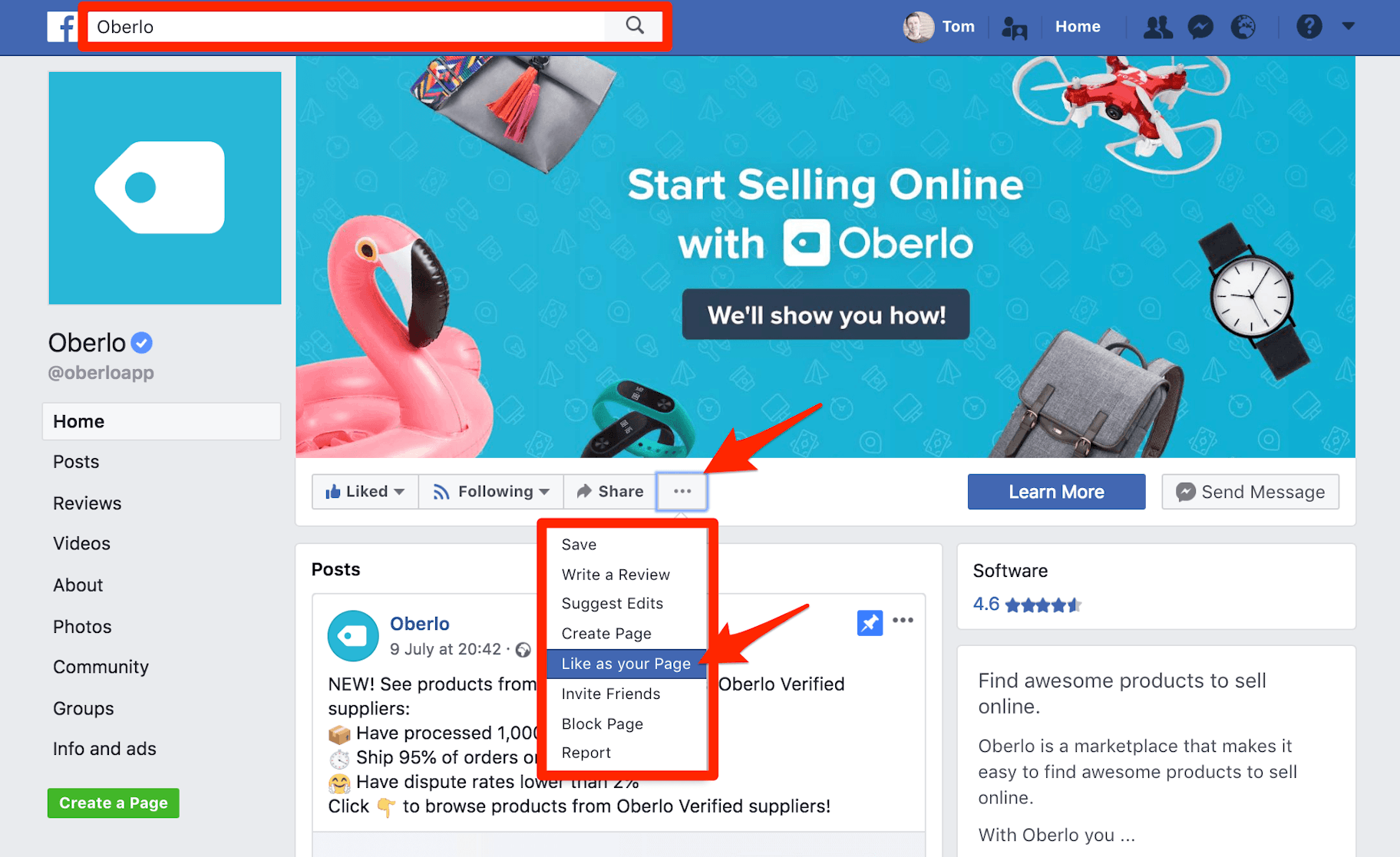
Facebook viser tre af de sider, du har ønsket tilfældigt på din Facebook Business Page. Du kan se disse nederst i højre sidebjælke.

trin 18: gennemgå din side som besøgende
Okay, du er næsten færdig med at oprette din Facebook-forretningsside! Men før du deler din side, er det en god ide at kontrollere, hvordan det ser ud til besøgende.
heldigvis lader Facebook dig se din side som besøgende uden at skulle logge ud.
for at gøre dette skal du klikke på de tre prikker, der angiver rullemenuen, og derefter klikke på “Vis som sidebesøg.”

for at skifte tilbage til administration af din side skal du blot klikke på” Skift tilbage til din visning ” øverst på siden.

sørg for at gøre dette fra tid til anden for at kontrollere, at du er tilfreds med, hvordan din side vises.
trin 19: Inviter dine venner og begynde at fremme din side!
din side vises mere troværdig for nye tilhængere, hvis den allerede har nogle likes og interaktioner fra andre mennesker.
Dette er på grund af socialt bevis.
så for at få din side til en god start, inviter nogle venner til at lide det ved at bruge værktøjet i højre sidebjælke.

når dine venner har hjulpet dig med at få din side til en god start, kan du linke til din Facebook-virksomhedsside fra din hjemmeside og andre profiler og begynde at promovere den!
for at lære mere om promovering af din side, se vores guide, “15 måder at øge Facebook-tilhængere og Likes i 2021.”
Bonus trin: gør dig bekendt med Facebook Insights
endelig sporer Facebook dine sideinteraktioner for at give dig en række nyttige analyser.
Du kan finde disse data ved at klikke på “Insights” øverst på din Facebook-virksomhedsside.

det vil være tomt, indtil din side akkumulerer interaktioner, men efter et stykke tid vil den være fuld af nyttige oplysninger!

mens du har alle disse data lige ved hånden, er det kun gavnligt, hvis du forstår, hvilke Facebook-målinger der betyder mest for din virksomhed. Nedenfor er tre vigtige målinger, du skal spore og forbedre.
- Reach: dette angiver antallet af Facebook-brugere, der så dit indhold på Facebook. Det er normalt at have en lav rækkevidde, da Facebook præsenterer dine indlæg til kun 6 personer ud af 100, der kan lide din Facebook-virksomhedsside. Når det er sagt, kan du altid bruge Facebook-annoncer til at støde op på tallene.
- post engagements: denne metric er en afgørende del af Facebook ‘ s nyhedsfeed algoritme. Konstant højt engagement på dine indlæg betyder folk som dit indhold, og du bør kun foretage mindre ændringer i din strategi.
- Videoer: denne måling viser antallet af gange, dine videoer blev spillet i mindst tre sekunder. Et lavt tal angiver behovet for nye introer og billedtekster, der lokker publikum til at se hele Videoer.
konklusion
Facebook er det største sociale netværk i verden – langt. Så hvis du vil udvide din virksomhed online, er det værd at tage sig tid til at oprette en Facebook-forretningsside.
dette marketingværktøj har mange bevægelige dele, men for de bedste resultater skal du sørge for at konfigurere din side korrekt.
og husk, før du begynder at promovere din Facebook-virksomhedsside til kunder og kundeemner, er det bydende nødvendigt at have masser af indhold klar og venter på, at de kan nyde.